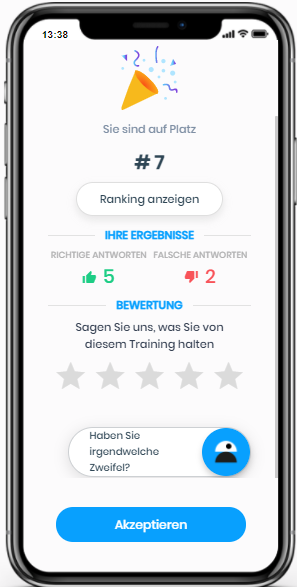Ein Training bewerten
Geändert am: Mo, 7 Jun, 2021 um 4:24 NACHMITTAGS
Helfen Sie Ihrer Organisation, Ihre Meinung über Training zu erfahren. Denken Sie über den Inhalt, die Kurzeinheiten und die Art und Weise, wie die Fragen gestellt werden, nach, um die Sterne zu vergeben.
Nach der Beantwortung der letzten Frage eines jeden Trainings:
Es erscheint ein Fenster mit der folgenden Meldung: "Glückwunsch! Sie haben dieses Training abgeschlossen"
Klicken Sie auf eine beliebige Stelle des Bildschirms, um das Fenster zu schließen und eine Zusammenfassung Ihrer Ergebnisse aufzurufen
Klicken Sie auf die "Sterne" im Bereich "Bewertung", Sie können das Training mit maximal 5 Sternen bewerten. Nehmen Sie die Möglichkeit wahr!
Klicken Sie auf die Schaltfläche "Akzeptieren", um das Training zu beenden

Am Ende eines Trainings können Sie in der Zusammenfassung Ihrer Ergebnisse die folgenden Informationen abrufen:
Erfolge
Die Ranking der absolvierten Trainings
Die Zusammenfassung Ihrer Treffer und Fehler in den Trainings
Außerdem können Sie Zap in Ihrer Ergebniszusammenfassung alle Fragen stellen, die Sie während des Trainings hatten:
Klicken Sie auf die Schaltfläche "Fragen?", Zap wird Sie begrüßen
Schreiben oder notieren Sie Ihre Frage
Klicken Sie auf die blaue Schaltfläche "Senden", um Ihre Frage zu stellen
Wählen Sie eine Kategorie aus
Von Ihrem mobilen Gerät aus können Sie ein Bild hinzufügen, indem Sie auf "Ja" oder "Nein" klicken.
Zap teilt Ihnen mit, an wie viele "Experten" Ihre Frage gesendet wurde und wie lange es ungefähr dauern wird, bis Sie eine Antwort erhalten
Klicken Sie auf "Weiter"
Klicken Sie auf die Schaltfläche "X" oben links, um Zap zu verlassen
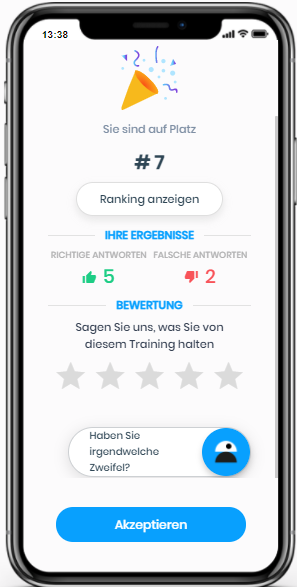
Anmerkung: Im Bereich "News" können Sie auch auf den Bereich "Bewertung" zugreifen, indem Sie auf die verschiedenen Benachrichtigungen zu den einzelnen Training klicken, sobald diese beendet sind.
War diese Antwort hilfreich?
Ja
Nein
Feedback senden Leider konnten wir nicht helfen. Helfen Sie uns mit Ihrem Feedback, diesen Artikel zu verbessern.
 check ticket status
check ticket status